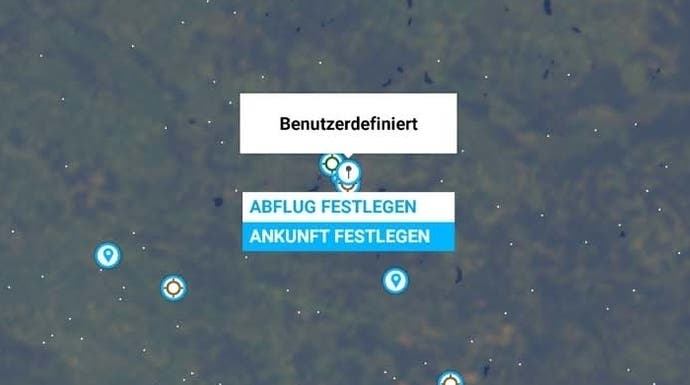Microsoft Flight Simulator 2020: Von jedem Ort der Welt mit zwei Klicks starten
Gewählter Abflugort: Massimos Pizzeria um die Ecke!
Der Microsoft Flight Simulator 2020 bietet euch bei der Flugplanung im reien Flug auf der Weltkarte standardmäßig immer nur internationale Flughäfen als Abflugort oder Zielort an. Ihr könnt aber auch von jedem anderen Ort auf der Welt aus starten und gegebenenfalls auch landen, wenn ihr beispielsweise mithilfe der Aktiven Pause im Fotomodus einen perfekten Screenshoot knipsen wollt. Es spielt dabei keine Rolle, ob es an eurem Wunschort einen Flughafen gibt oder ob der Ort mitten über dem Ozean, Regenwald oder Nordpool liegt - ihr könnt wortwörtlich überall starten. Wie das funktioniert, zeigen wir euch auf dieser Seite Schritt für Schritt.
Springe zu:
Schafft euer PC das Flugmanöver? Hier könnt ihr die Microsoft Flight Simulator Systemanforderungen prüfen. Falls ihr lieber auf die Konsolen-Version wartet, erfahrt hier alles über den Microsoft Flight Simulator Xbox Release und wenn ihr schon im Flieger sitzt, könnt ihr euch an den Erfolge in Microsoft Flight Simulator 2020 versuchen. Ihr könnt euch nicht für ein Flugzeug entscheiden? Dann werft einen Blick auf alle Flugzeuge und Lackierungen.
So startet und landet ihr im Microsoft Flight Simulator überall auf der Welt
Im Grunde ist die Sache ganz einfach, denn der Flugsimulator bilde die Erde ziemlich genau ab. Ihr müsst daher nur die geografischen Koordinaten des jeweiligen Ortes nutzen - die auch in der echten Luftfahrt verwendet werden - und sie ins Spiel übertragen. Damit dabei keine Verwirrung aufkommt, zeigen wir euch nun im Detail, wie ihr eure jeweiligen Koordinaten herausbekommt und sie im Flugsimulator eingebt:
- Öffnet eine Weltkarte mit Koordinateninformationen wie Google Maps oder OpenStreetMap. Wegen der besseren Übersichtlichkeit empfehlen wir Google Maps und nutzen es auch nachfolgend für unser Beispiel.
Gebt in der Suche euren gewünschten Ort ein. Das kann alles Mögliche sein: der Berliner Fernsehturm, die Münchner Allianz-Arena, Liberty Island im Hafen von New York, der Eiffelturm in Paris, der Burj Khalifa in Dubai oder eine gute Pizzeria in Italien, die euch im Urlaub in Erinnerung geblieben ist - sucht euch einfach etwas aus, das euch interessiert.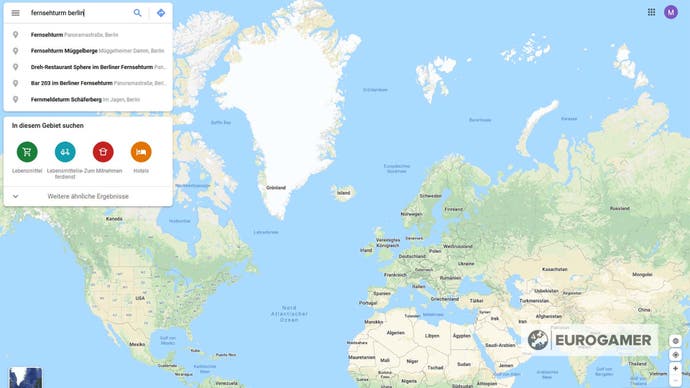
Gebt den Ort in die Suche ein, an dem ihr im Microsoft Flight Simulator 2020 starten wollt. - Nachdem ihr eure Suche bestätigt habt, wird der Ort auf der Karte angezeigt. Linksklickt nun am PC auf die Karte, dann erscheint eine kleine Box mittig am unteren Bildschirmrand, die euch die geografischen Koordinaten als Dezimalzahl in einem Link anzeigt. Wenn ihr wollt, könnt ihr auf den Koordinaten-Link klicken, dann erhaltet eine Beschreibung des Ortes und die Koordinaten als geographische Breite und Länge in Grad und Minuten.
Mit dem Smartphone funktioniert es übrigens ähnlich: Berührt den gewünschten Punkt auf die Karte für eine Sekunde (kurz halten, nicht nur tippen), dann wird eine Markierung gesetzt und ein Schiebebalken erscheint am unteren Rand. Zieht den Balken hoch, dann erhaltet ihr die Beschreibung des Ortes, darunter auch die geografischen Koordinaten als Dezimalzahl.
Tipp: Klickt / Tippt auf der Karte möglichst nicht direkt auf eine Sehenswürdigkeit, sonst bekommt ihr die zugehörige Beschreibung zu sehen, in der allerdings nicht die Koordinaten stehen. Markiert stattdessen einfach einen Punkt leicht daneben, dann erhaltet ihr die geografischen Informationen.
Klickt neben den Ort, um die Koordinaten für euren Startpunkt im Microsoft Flight Simulator 2020 zu erhalten. - Markiert und kopiert euch am PC die Koordinaten mit der Tastenkombination STRG + V in den Zwischenspeicher (Smartphone-Nutzer können diesen Punkt überspringen). Es spielt keine Rolle, ob ihr die Koordinaten als Dezimalzahl oder Längen- und Breitengrad kopiert. Ihr könnt euch die Koordinaten auch auf einen Zettel schreiben, stellt dann aber sicher, dass ihr sie eins zu eins mit allen Punkten, Kommas und Leerzeichen notiert.
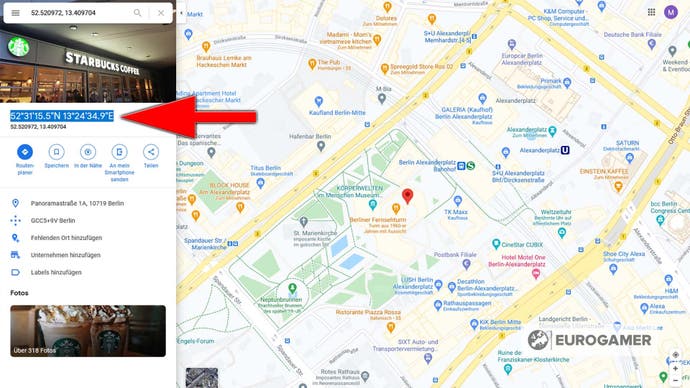
Es spielt keine Rolle, ob ihr die Koordinaten als Dezimalzahl oder Längen- und Breitengrad für den Microsoft Flight Simulator 2020 kopiert. - Nachdem ihr nun die geografischen Koordinaten eures Wunschortes habt, wechselt ihr wieder in den Microsoft Flight Simulator 2020. Wählt hier die Weltkarte und tippt / kopiert (STRG + V) sie in das Suche-Feld am linken oberen Bildschirmrand. Bestätigt aber nicht direkt, sondern wählt in der eingeblendeten Dropdown-Auswahl die entsprechend angezeigten Koordinaten aus, die der Flugsimulator ausspuckt.

Kopiert eure Koordinaten in die Suche des Microsoft Flight Simulator 2020 und bestätigt das Ergebnis, das euch angeboten wird. - Die Karte im Flugsimulator wird nun zum entsprechenden Ort gekurbelt und eine Markierung gesetzt, über die ihr den Ort auch gleich als Abflugort oder Zielpunkt festlegen könnt. Klickt auf eine der beiden Optionen und schon wird der Ort im Flugplan eingetragen. Ihr könnt nun entweder mit "Losfliegen" direkt loslegen oder noch weiter an der Planung arbeiten und einen Zielort bestimmen respektive Wetter & Zeit ändern oder Live Wetter aktivieren.
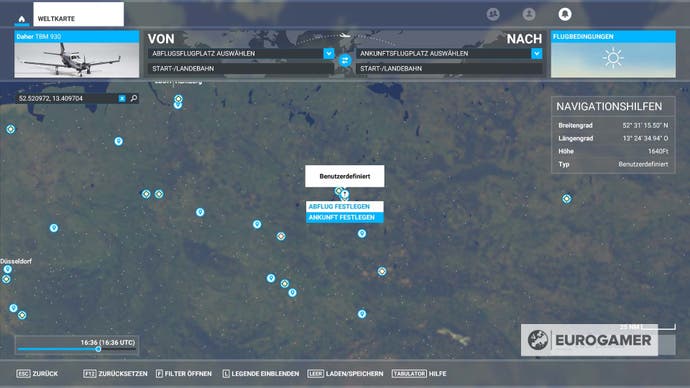
Wählt euren Ort als Startpunkt und schon könnt ihr im Microsoft Flight Simulator 2020 losfliegen. - Übrigens startet ihr direkt im Cockpit in der Luft über dem ausgewählten Ort, sofern ihr keinen Flughafen als Startpunkt ausgewählt habt.
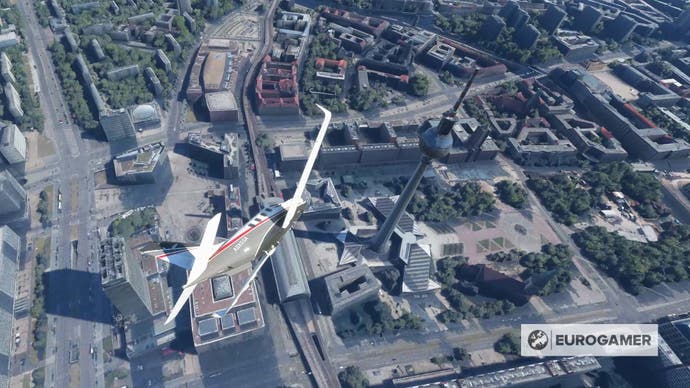
Im Microsoft Flight Simulator 2020 startet ihr dann exakt über eurem ausgesuchten Punkt.